Últimamente se ha hablado mucho acerca del Modo Oscuro en los teléfonos inteligentes y, desde hace años atrás, se pedía con urgencia la inclusión del mismo como una opción a elegir. Hoy en día hay muchas razones por las cuales se debería habilitar en los terminales Galaxy, ya sea para el cuidado de sus ojos o para sacarle mayor partido a las pantallas OLED y su tecnología, para extender la durabilidad de la batería.
Inclusive, tal vez sea de esos usuarios que simplemente el Modo Oscuro le parece una excelente opción estética para su dispositivo. Cualquiera que sea la razón, a través de la siguiente guía, les enseñaremos cómo poder activarlo en su terminal a través de la capa de personalización One UI, ya sea porque aún no lo ha hecho o porque recientemente adquirió un teléfono Samsung y no conoce la ruta para activarlo.
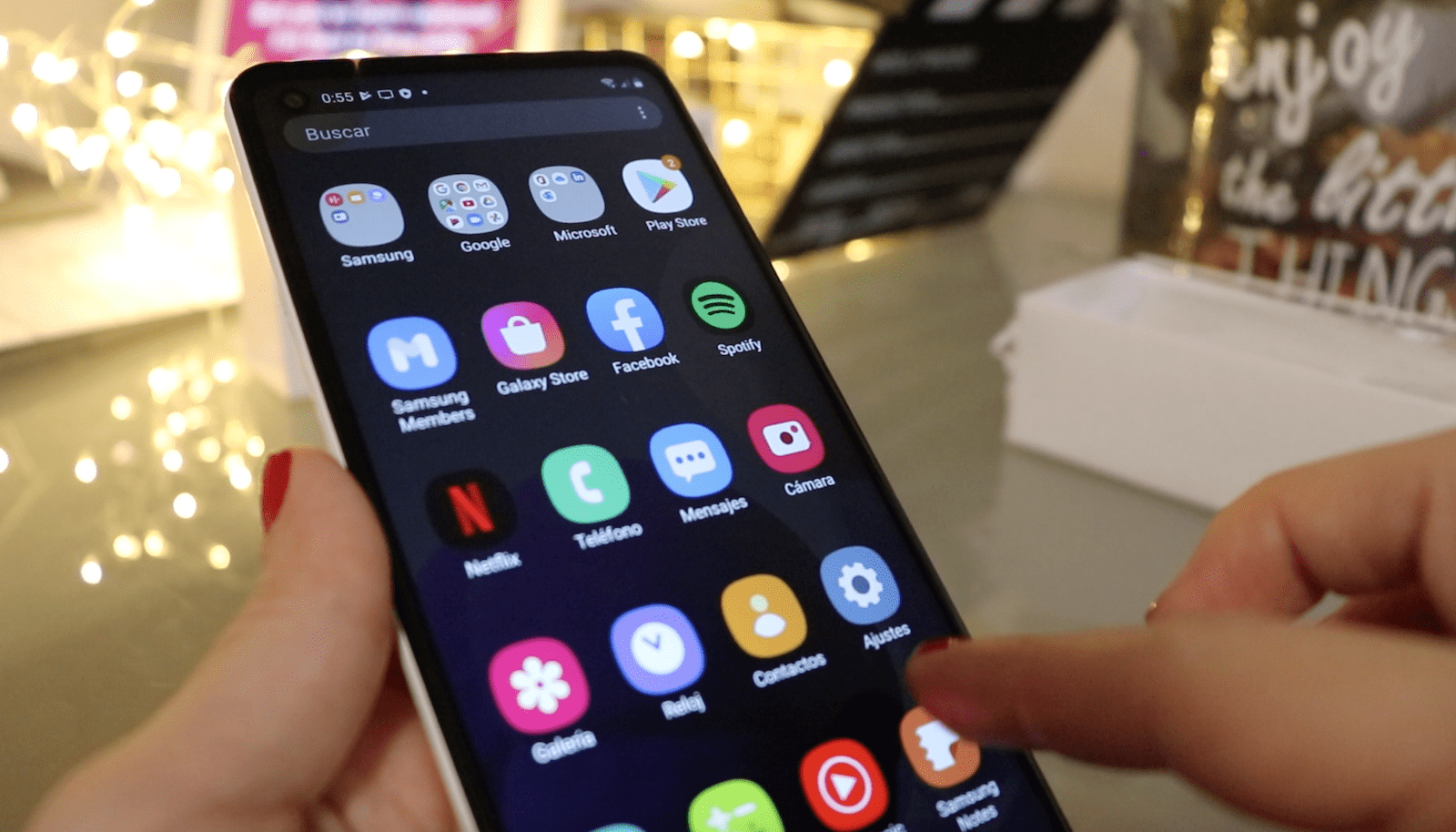
El Modo Oscuro de Samsung, una excelente opción para su teléfono
Hay que partir explicando que la guía se hará desde un terminal Samsung con Android 10 que incluye la opción de fábrica. En Android 9 puede hacerse a través de aplicaciones de terceros, pero cabe la posibilidad de que algunas aplicaciones no sean compatibles.
- Asegúrese que su terminal esté actualizado a Android 10
- Despliegue hacia abajo el apartado de notificaciones
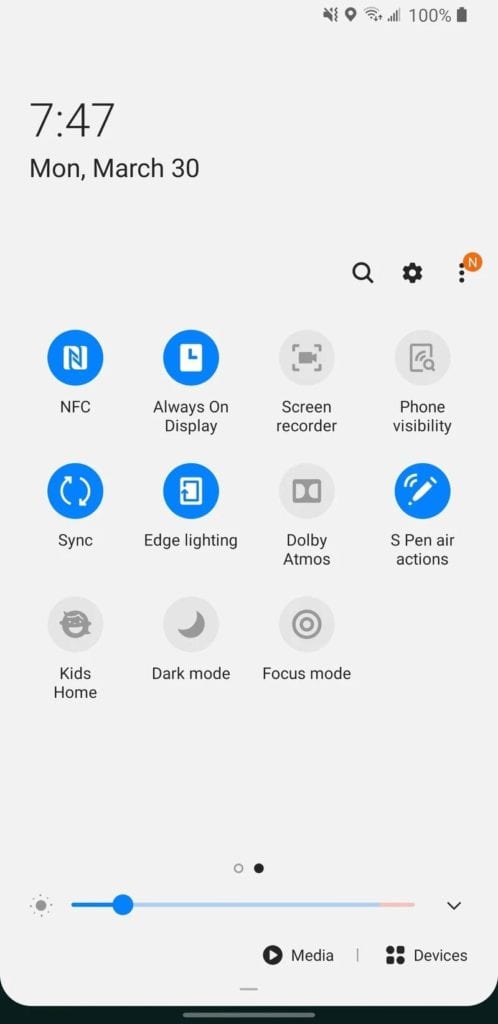
- Modo Oscuro – Opciones
- Dependiendo de cómo estén organizadas las opciones en el apartado de notificaciones, usted verá el icono de Modo Oscuro (Tiene la imagen de una luna)
- Presione el icono del Modo Oscuro para activarlo en su terminal
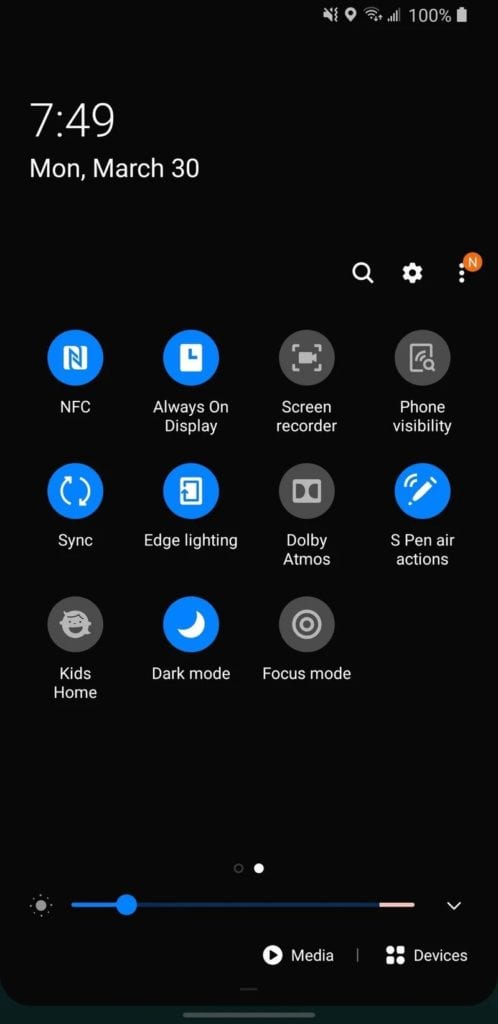
- Presione durante un momento el icono de Modo Oscuro para entrar en el apartado de más opciones.
- Allí encontrará la opción Activar según programa, a través del cual puede programar el Modo Oscuro en horas específicas del día
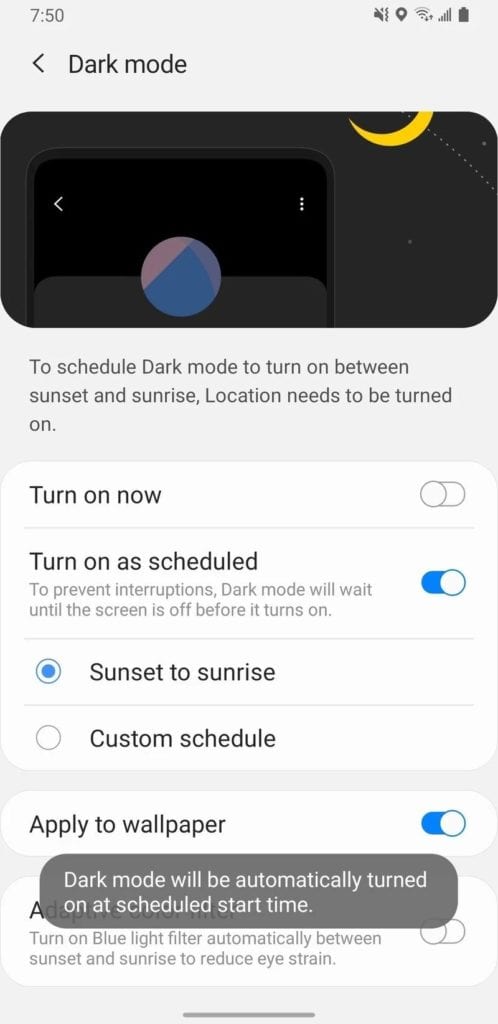
- También encontrará la opción Activar para fondo de pantalla, para que el fondo de su terminal se sincronice con el Modo Oscuro
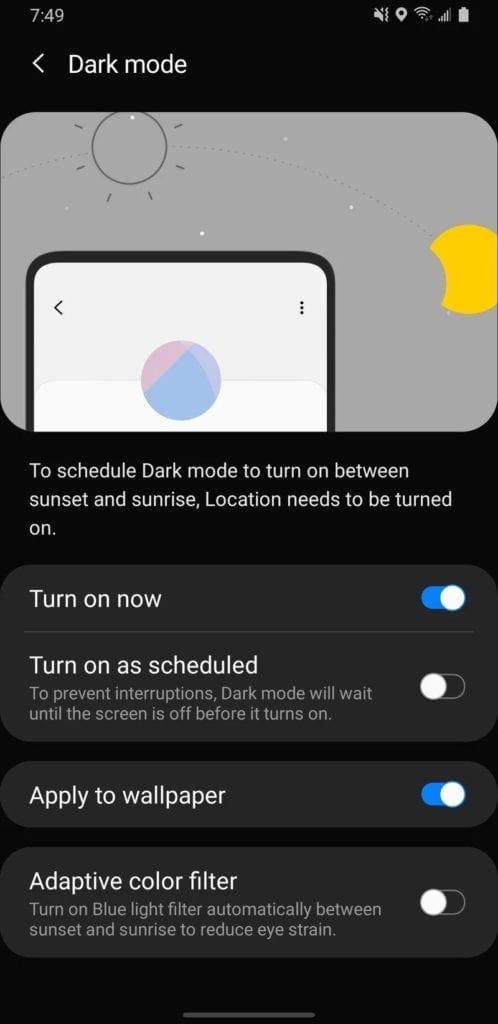
La manera más rápida para acceder a las opciones adicionales del Modo Oscuro es a través del icono en el panel de notificaciones, cuando se mantiene presionado durante unos segundos. Sin embargo, también se puede acceder a ellas a través del apartado de Configuraciones e ingresando por la opción Pantalla del menú del teléfono.
Esta característica viene nativamente a partir de Android 10 y está disponible en los terminales Galaxy de gama alta, como son los de la Serie Galaxy S20, la Serie Galaxy S10, la Serie Galaxy S9 y en la mayoría de terminales recientes lanzados por la gigante surcoreana de las Series A y M. Para dispositivos más antiguos existe la opción Modo Nite, pero únicamente activará el Modo Oscuro para las aplicaciones del sistema y los menús.
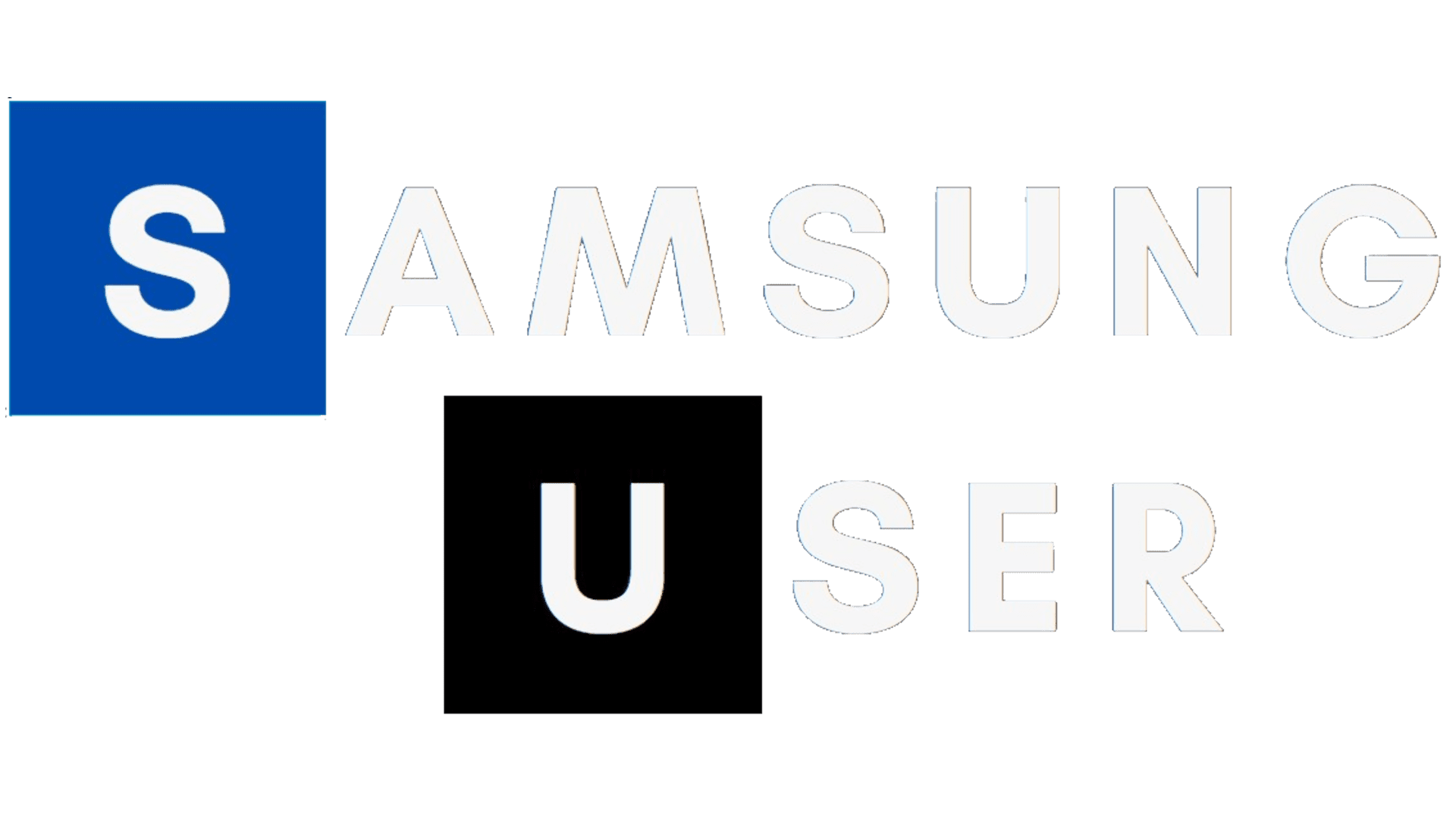
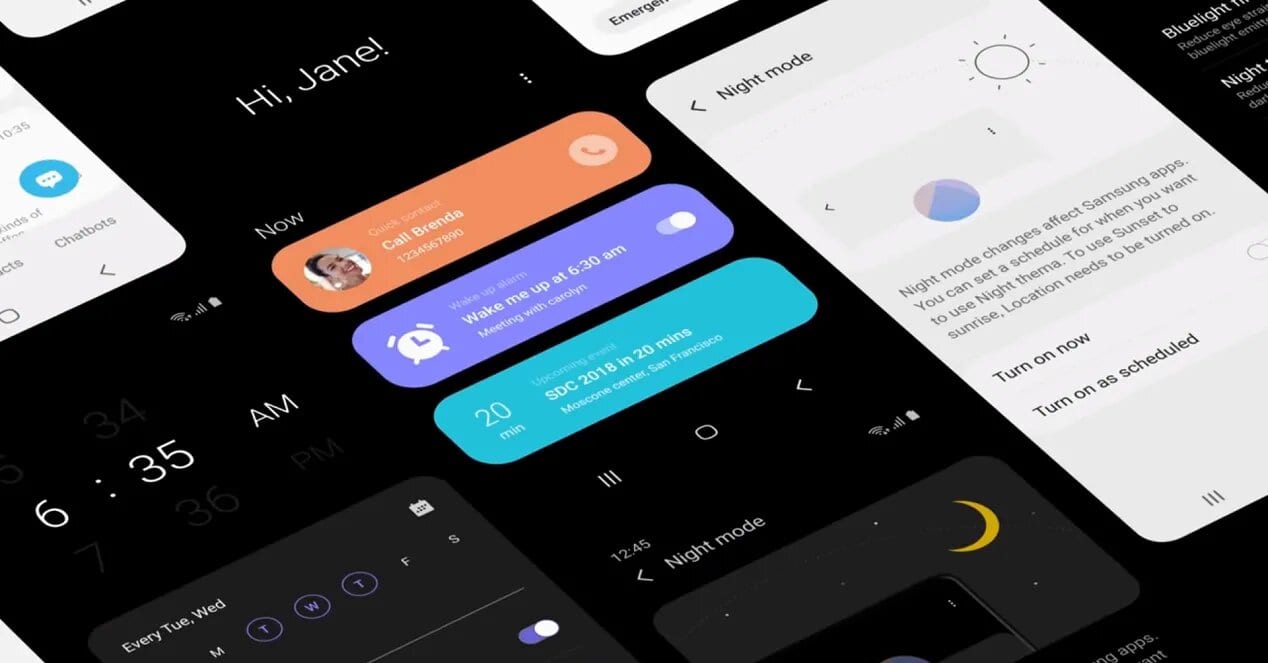





Deja una respuesta
Ver comentarios